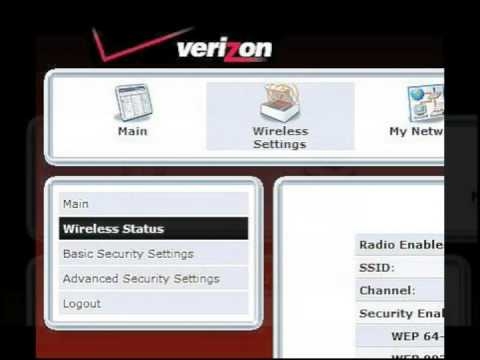Ehlelweni lokusebenza kwe-PC, isikhala samahhala kudiski yesistimu siyancipha kancane kancane, okuholela ekutheni uhlelo olusebenzayo alukwazi ukufaka izinhlelo ezintsha futhi luqale ukuphendula ngokushesha emiyalweni yomsebenzisi. Lokhu kungenxa yokuqongelela kwamafayela angenasidingo, wesikhashana, izinto ezilandiwe kwi-Intanethi, amafayela wokufaka, ukugcwala kwe-Trash, nezinye izizathu eziningi. Njengoba lokhu kudoti kungadingeki ngumsebenzisi noma i-OS, kufanele unakekele ukuhlanza uhlelo lwezinto ezinjalo.
Izindlela zokuhlanza iWindows 10 kusuka kumfucumfucu
Ungahlanza i-Windows 10 kusuka kokudla okufana nezinhlelo nezinsiza ezahlukahlukene, kanye nezindlela ezijwayelekile zohlelo olusebenzayo. Zombili lezo zindlela nezinye zisebenza kahle, ngakho-ke, indlela yokuhlanza uhlelo incike kuphela ekukhethweni komsebenzisi.
Indlela yoku-1: Hlanza i-Disk Cleaner
I-Wise Disk Cleaner iyisisetshenziswa esinamandla futhi esisheshayo ongasisebenzisa kalula isistimu enezinto eziningi. Ukhiye wayo ubukhona bokukhangisa kuhlelo lokusebenza.
Ukuhlanza i-PC yakho ngale ndlela, kufanele wenze lokhu kulandelana kwezenzo.
- Landa uhlelo kusuka kusayithi elisemthethweni bese ulufaka.
- Vula ukusetshenziswa. Kumenyu enkulu, khetha isigaba Ukuhlanza Isistimu.
- Cindezela inkinobho Susa.

Indlela 2: CCleaner
CCleaner futhi uhlelo ethandwa kahle yokuhlanza nokwenza kahle uhlelo.
Ukususa udoti usebenzisa i-CCleaner, kufanele wenze lezi zinyathelo.
- Qalisa i-Ccliner ngokuyifaka kuqala kusayithi elisemthethweni.
- Esigabeni "Ukuhlanza" kuthebhu IWindows Bheka ibhokisi eliseduze kwezinto ezingasuswa. Lokhu kungaba yizinto ezivela esigabeni "Amafayela wesikhashana", "Phinda usebenzise i-Bin", Imibhalo yakamuva, Isilondolozi Sesikhumba nokunye okufana (konke ongasakudingi emsebenzini wakho).
- Cindezela inkinobho "Ukuhlaziywa", futhi ngemuva kokuqoqa idatha mayelana nezinto ezisusiwe, inkinobho "Ukuhlanza".

Ngendlela efanayo, ungasusa i-Internet cache, umlando wokulanda namakhukhi weziphequluli ezifakiwe.

Enye inzuzo ye-CCleaner ngaphezulu kweWise Disk Cleaner yikhono lokuhlola irejista ngobuqotho nokulungisa izinkinga ezitholakala kokufakiwe kwalo.

Ukuthola imininingwane engaphezulu kokuthi ungalwenza kanjani uhlelo usebenzisa i-C-Cliner, funda i-athikili ehlukile:
Isifundo: Ukuhlanza ikhompyutha yakho kudoti usebenzisa i-CCleaner
Indlela 3: Ukugcina
Ungahlanza i-PC yakho ezintweni ezingadingekile ngaphandle kokusebenzisa isoftware eyengeziwe, ngoba iWindows 10 ikuvumela ukuthi ulahle udoti ngosizo lwethuluzi elakhelwe ngaphakathi njenge "Isitoreji". Okulandelayo kuchaza ukuthi kwenziwa kanjani ukuhlanza usebenzisa le ndlela.
- Qhafaza Qala - Izinketho noma inhlanganisela yokhiye "Win + Mina"
- Okulandelayo, khetha "Uhlelo".
- Chofoza entweni "Isitoreji".
- Ewindini "Isitoreji" Chofoza ku-drive ofuna ukusula ngayo imfucumfucu. Kungaba i-drive drive C noma ezinye ukushayela.
- Lindela ukuthi uhlaziyo luqede. Thola isigaba "Amafayela wesikhashana" bese uyichofoza.
- Bheka ibhokisi eliseduze kwezinto "Amafayela wesikhashana", "Ifolda Yokulanda" futhi "Phinda usebenzise i-Bin".
- Chofoza inkinobho Susa Amafayela





Indlela 4: Ukuhlanza iDiski
Ungakhulula nediski kudoti ngokusetshenziswa okwakhelwe ngaphakathi kohlelo lokusebenza lweWindows ukuhlanza idiski yohlelo. Leli thuluzi elinamandla likuvumela ukuthi ususe amafayela wesikhashana nezinye izinto ezingasetshenziswa yi-OS. Ukuze uyiqale, kufanele wenze izinyathelo ezilandelayo.
- Vula "Isihloli".
- Ewindini "Le khompyutha" chofoza kwesokudla kudrayivu yesistimu (imvamisa kuyidrayivu C) bese ukhetha "Izindawo".
- Ngokuchofoza inkinobho Ukuhlanza iDiski.
- Linda kuze kube yilapho umsebenzi uhlola izinto ezingasetshenziswa ukwenziwa kahle.
- Maka izinto ezingasuswa bese ucindezela inkinobho KULUNGILE.
- Cindezela inkinobho Susa Amafayela bese ulinda kuze kube yilapho uhlelo lukhulula idiski yemfucumfucu.



Ukuhlanza uhlelo kuyisihluthulelo ekusebenzeni kwayo okujwayelekile. Ngaphezu kwezindlela ezingenhla, kunezinhlelo eziningi nezinsiza ezenza indima efanayo. Ngakho-ke, ngaso sonke isikhathi susa amafayela angasetshenziswanga.